Como configurar o SmartProxy no Incogniton
O cabeçalho da página de destino diz: “Scrape sem esforço os dados da Web que você precisa”, o que resume bem o que Smartproxy tem defendido desde 2018.
E com uma média de 4,8/5 classificação da Trustpilot em 1.000 avaliações, é seguro dizer que eles mantiveram sua parte da barganha em termos de seus dois principais serviços – APIs de raspagem e, bem, Smart Proxies.
Por outro lado, o navegador navegador Incogniton tornou-se sinônimo de verdadeira navegação anônimafornecendo a você 10 perfis de navegador desvinculados para grátis.
Para fins de contexto, isso é como se você tivesse 10 laptops diferentes em 10 locais diferentes para navegar na Internet.
Agora, imagine você combinando as duas ferramentas.
Este guia abrangente guia orienta você em cada etapa da configuração de do Smartproxy no antidetector Incogniton antidetecção navegadornão deixando nenhum detalhe de fora.
- Com a confiança de mais de 400.000 usuários
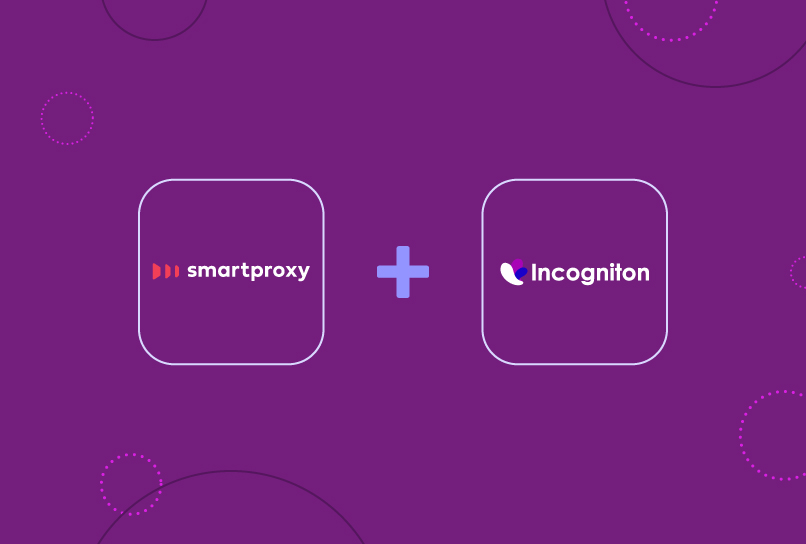
Como configurar o Smartproxy no Incogniton
Etapa 1: Crie e faça login na sua conta Incogniton gratuitamente
Para começar a usar a integração Smart proxy-Incogniton, você precisa do aplicativo Incogniton e de uma conta Incogniton.
Portanto, se você já tiver ambos, pule para a próxima etapa.
- Visite o site oficial da Incogniton em incogniton.com e localize a opção “Download” na barra de navegação.
- Na página de download, selecione o link apropriado para o seu sistema operacional (Mac ou Windows) para iniciar o download do aplicativo Incogniton.
- Após a conclusão do download, siga as etapas de instalação fornecidas para instalar o aplicativo Incogniton em seu computador.
- Retorne ao site da Incogniton.
- Navegue até a página de preços por meio da seção de heróis ou da barra de navegação.
- Explore os planos disponíveis – incluindo Starter (gratuito), Entrepreneur, Professional e Multinational. Opte pelo plano Starter se você for novo na Incogniton.
- Conclua o processo de registro seguindo as instruções fornecidas para criar sua conta Incogniton.
Você receberá seus detalhes de login. - Abra o aplicativo Incogniton em seu computador e faça login usando suas credenciais de login.
Se você tiver algum problema, entre em contato pelo e-mail [email protected].
Caso contrário, prossiga com a configuração do Smartproxy.
Etapa 2.
Configurar uma conta Smartproxy
- Visite o site do Smartproxy por meio deste link.
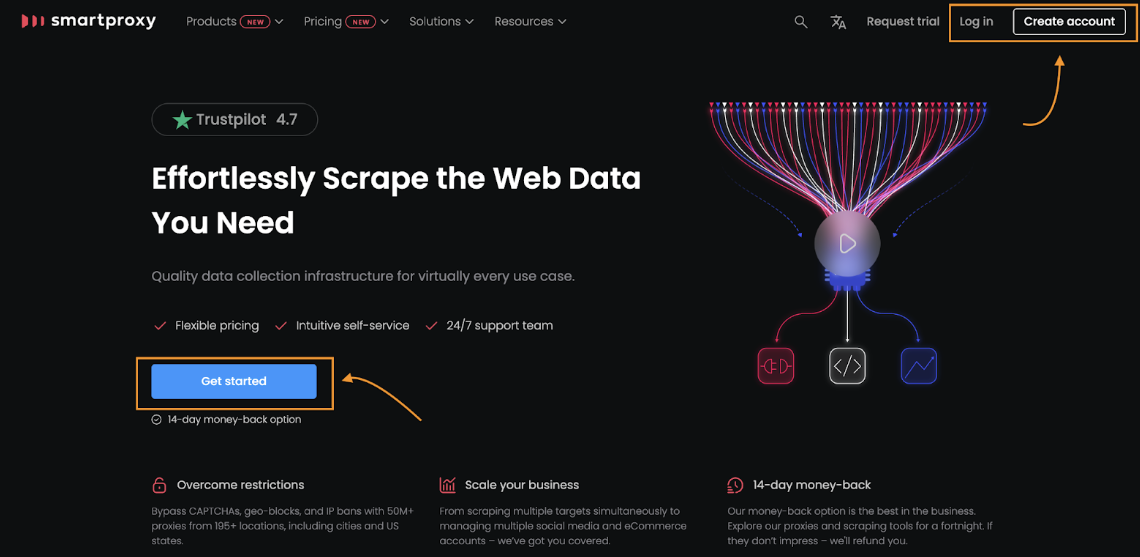
- Clique no botão Get Started (Começar) na seção de heróis ou no botão Create Account (Criar conta ) para se registrar.
- Preencha o formulário de registro (ou prossiga por meio da autenticação do Google) para criar uma conta.
- Depois de concluir o processo de registro com êxito, você será redirecionado para o seu painel de controle.
Etapa 3.
Gerar uma porta Smartproxy
- Na guia dashboard, selecione o tipo de proxy que você prefere (incluindo Residential, mobile, Static e as variantes de proxy do Datacenter).
Você também pode fazer isso por meio da barra lateral, conforme mostrado na imagem abaixo.
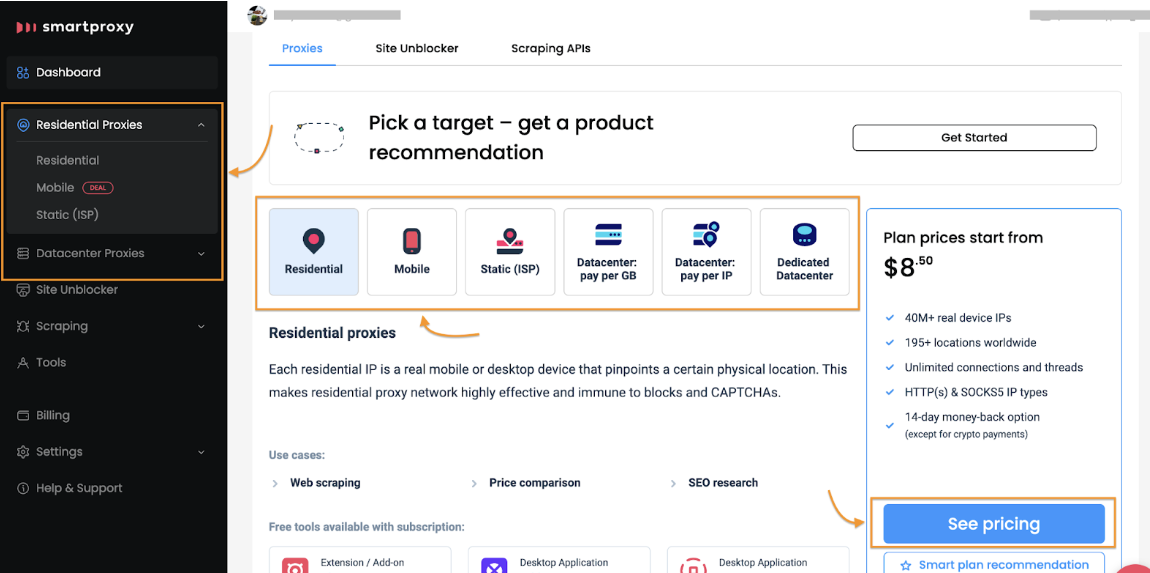
- Clique no botão “See Pricing” (Ver preços) para obter os planos de preços disponíveis para o tipo de proxy escolhido.
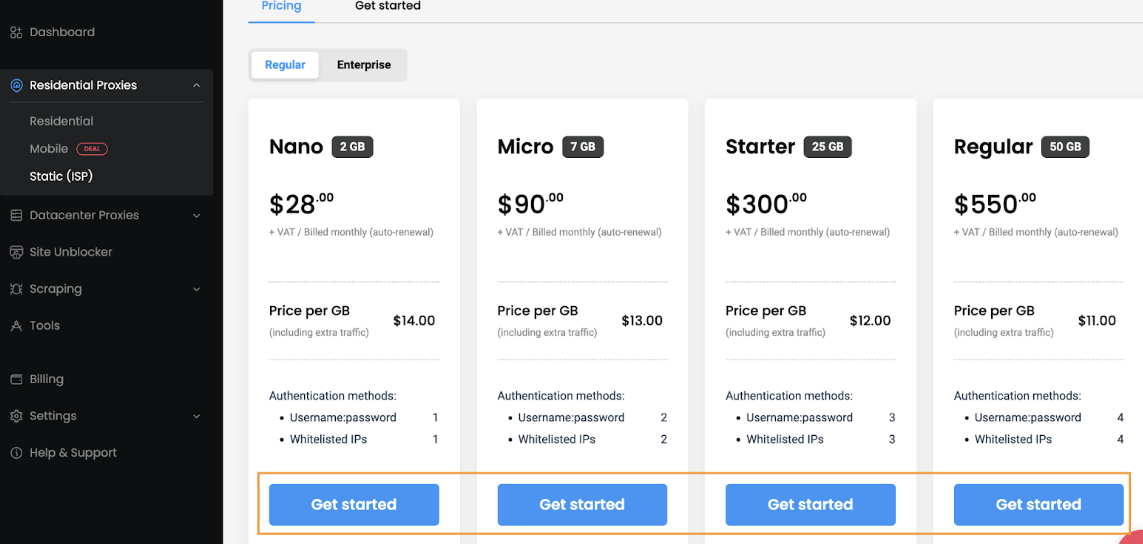
- Escolha o plano de sua preferência na lista e prossiga com a compra do proxy.
Quando você tiver adquirido um proxy com sucesso, ele será exibido no Endpoint Generator.
Aqui está um exemplo de um proxy estático (ISP) adquirido na imagem abaixo.
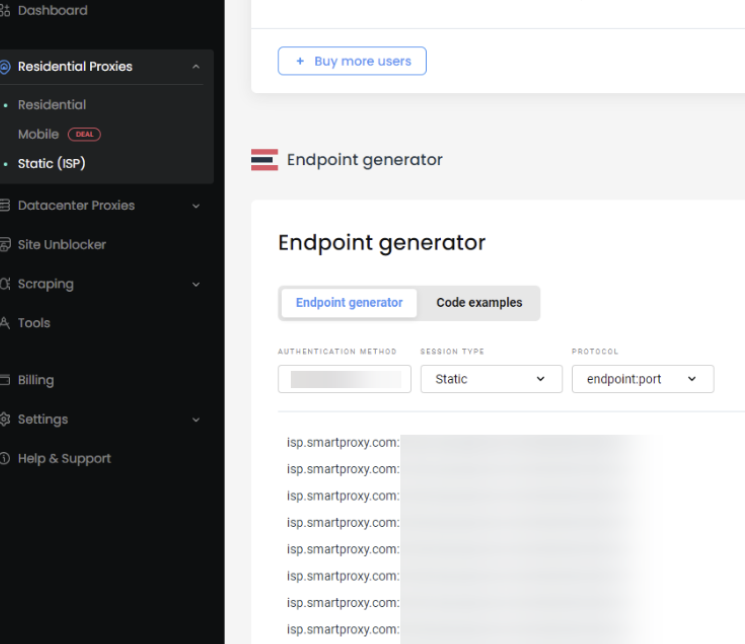
Passo 4.
Integrar sua porta Smartproxy com o Incogniton
Esta é a parte final e mais delicada do processo, portanto, preste muita atenção ao que vem a seguir.
- Abra o aplicativo Incogniton e navegue até “Profile Management” na barra lateral.
- Clique no botão “New Profile” para criar um novo perfil de navegador.
Se, por algum motivo, você não conseguir criar um perfil ou precisar de um guia mais detalhado, consulte este guia.
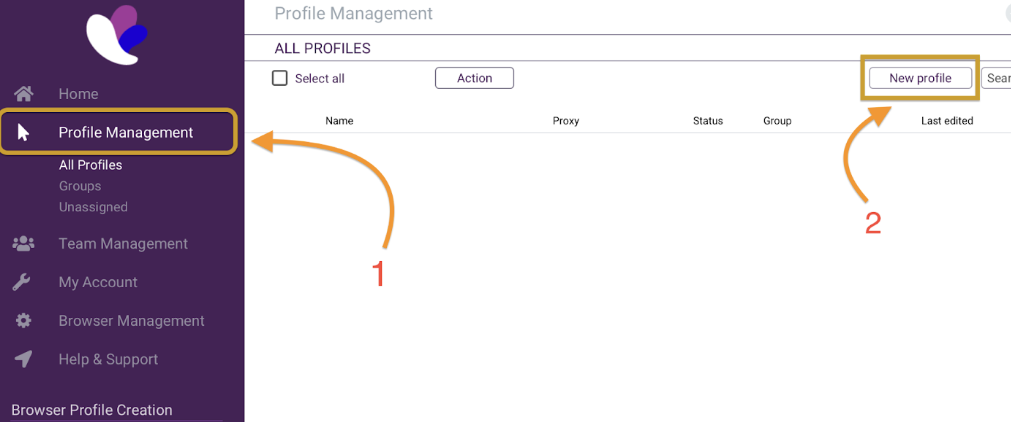
- Navegue até Proxy pela barra lateral.
- Prossiga para preencher os detalhes do seu proxy conforme mostrado abaixo.
- Após a conclusão, clique em “check proxy” e “create profile” para iniciar.
Veja a imagem abaixo.
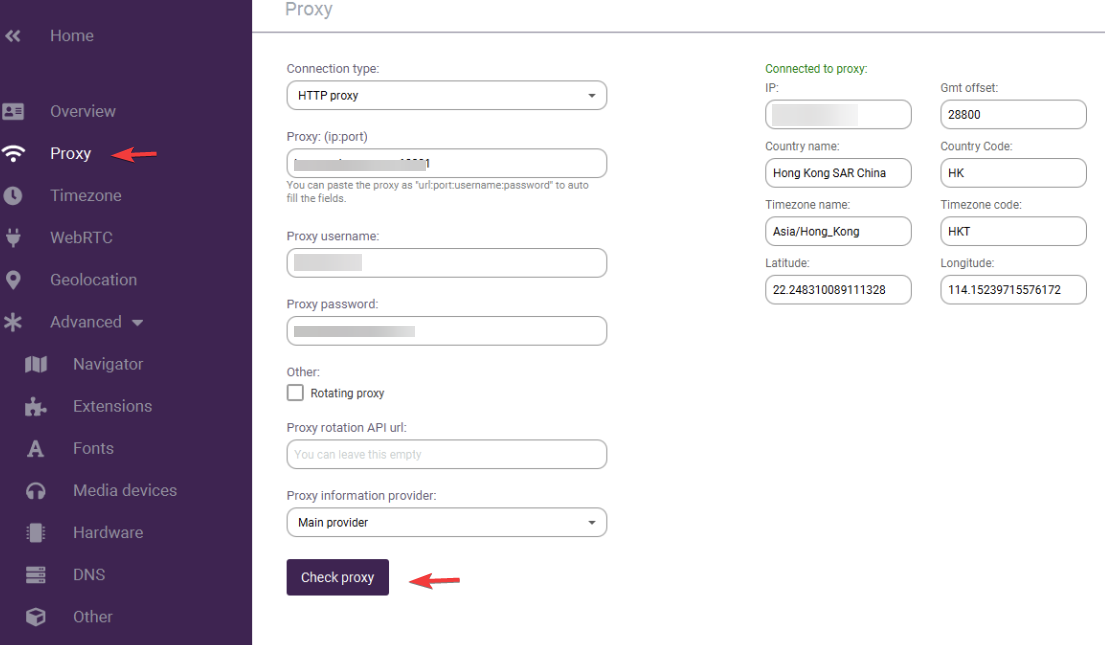
- Agora, clique no botão “Start” (Iniciar) em seu novo perfil, conforme mostrado na imagem abaixo, para ativá-lo.
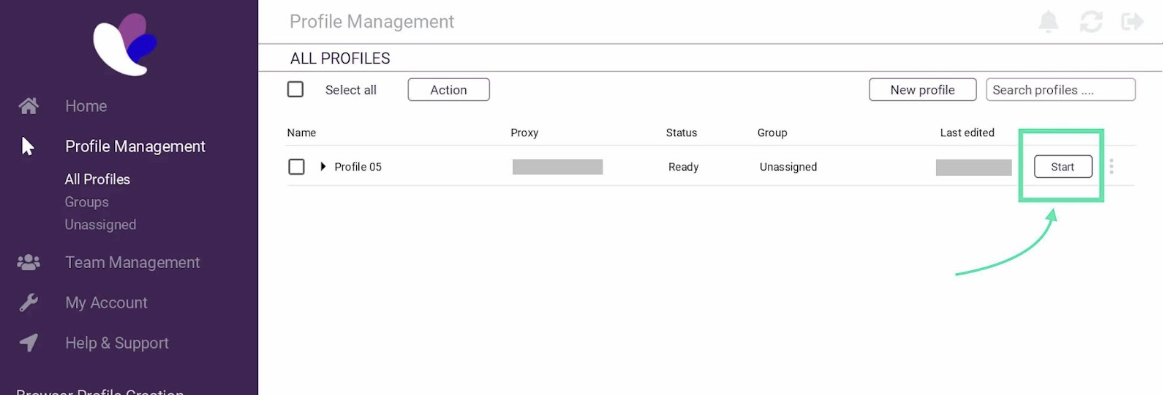
E aí está você! Você configurou com êxito o Smartproxy com o Incogniton e agora pode navegar na Web sem medo de ser monitorado, rastreado ou restringido.
Conclusão
Neste guia, orientamos você sobre a integração perfeita do Smartproxy com o navegador antidetecção da Incogniton.
Começamos criando e fazendo login em sua conta gratuita da Incogniton.
Em seguida, configuramos uma conta Smartproxy e geramos uma porta Smartproxy.
Por fim, integramos perfeitamente sua porta Smartproxy com a Incogniton.
Ao seguir essas etapas, você integrou perfeitamente o Smartproxy com o Incogniton, aprimorando sua privacidade e segurança on-line.
Você pode aproveitar.
A propósito, se você encontrar alguma dificuldade ou tiver dúvidas durante o processo de integração, não hesite em entrar em contato com nossa equipe de ajuda pelo e-mail [email protected]. Será um prazer ajudar você.
O que você está esperando? Junte-se a >400 mil usuários agora!
Perguntas frequentes (FAQ)
Há vários tipos de proxy, cada um deles servindo a propósitos específicos:
- Proxies residenciais: Usam IPs de ISPs, aparentando ser usuários comuns.
Os proxies residenciais estáticos, conhecidos por sua alta confiabilidade, geralmente são preferidos na Incogniton. - Proxies de data center: hospedados em data centers, oferecem velocidade, mas podem não ser tão discretos.
- Proxies móveis: Imitam usuários móveis, úteis para testes de aplicativos e tarefas de mídia social.
- Proxies compartilhados vs. dedicados: Compartilhados entre usuários em vez de dedicados a um indivíduo, permitindo mais controle.
- Proxies estáticos (ISP) vs. rotativos: Os estáticos mantêm um IP consistente, enquanto os rotativos mudam os IPs automaticamente.
Como você deve ter notado, a seleção de um proxy depende de suas necessidades específicas.
No entanto, para a Incogniton, a confiabilidade dos proxies residenciais estáticos (ISP) geralmente faz deles a escolha ideal.
Se você encontrar algum desafio ao integrar o Smartproxy com a Incogniton, entre em contato com nossa equipe de suporte em [email protected].
Sim, você pode gerenciar várias contas do Facebook com os perfis de navegador do Incogniton, e de graça, pois o nível gratuito cobre até 10 perfis exclusivos.
Confira este artigo sobre como gerenciar várias contas do Facebook para obter um guia mais detalhado.
Embora este guia tenha abordado o que é necessário para configurar seu perfil de navegador, temos um recurso dedicado, incluindo um tutorial em vídeo, que explica as etapas em mais detalhes.
Confira nosso guia sobre como configurar um perfil de navegador no Incogniton.
Ao se conectar à Internet por meio de um servidor proxy, seu endereço IP é mascarado por meio de um servidor proxy, dificultando que sites e serviços on-line rastreiem seus hábitos de navegação e identifiquem sua localização física.
Essa privacidade aprimorada pode ajudar a proteger suas informações pessoais e sua identidade on-line, permitindo que você navegue na Web de forma mais anônima e segura.
O Smartproxy, criado em 2018, é um serviço de proxy diferenciado, conhecido por suas duas principais ofertas: APIs de raspagem e proxies inteligentes.
Ele se destaca como uma solução confiável para usuários que buscam uma coleta de dados da Web perfeita.
O serviço não apenas reforça a privacidade e a segurança on-line, mas também serve como um recurso vital para raspagem da Web e esforços de recuperação de dados.
O uso de um proxy, como o Incogniton ou qualquer navegador, é essencial para proteger sua privacidade e segurança on-line.
Sem um proxy, seu endereço IP real e sua localização são expostos a todos os sites que você visita, mesmo que eles afirmem ser seguros.
Quando você opera vários perfis sem a proteção de um proxy, esses perfis podem ser vinculados entre si, o que pode comprometer sua privacidade on-line.
Para entender como os sites percebem seu endereço IP e sua localização, você pode usar a ferramenta on-line whoer.net.